电脑DNS错误的处理方法(解决电脑DNS错误的简单技巧)
![]() 游客
2025-08-22 09:00
170
游客
2025-08-22 09:00
170
在使用电脑上网时,我们有时会遇到DNS错误的情况,这会导致我们无法正常访问互联网。然而,不必担心,因为本文将向您介绍一些简单的方法来解决电脑DNS错误问题。
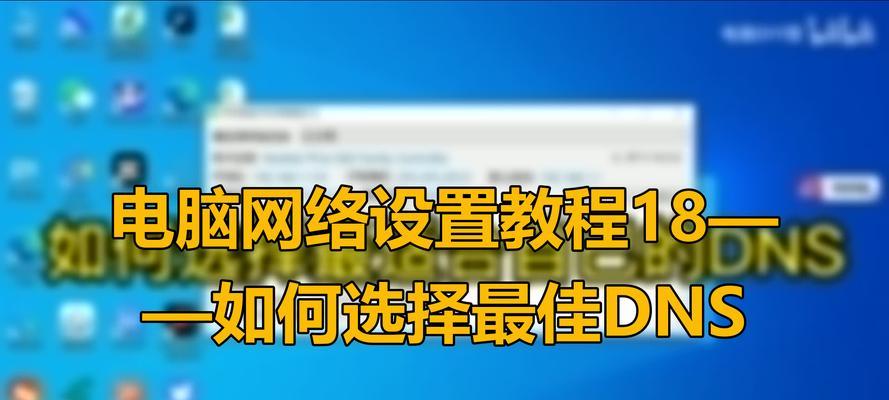
文章目录:
1.检查网络连接
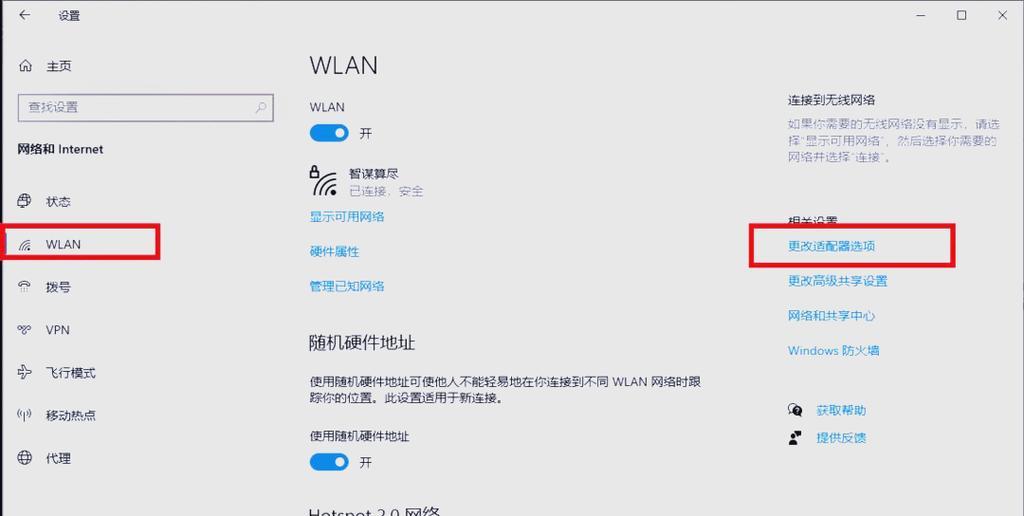
确保你的电脑与网络连接正常。检查你的路由器或者调制解调器是否正常工作,确认网线是否插好。若网络连接出现问题,修复它们可能会解决DNS错误。
2.重启设备
有时候,简单地重启你的电脑、路由器和调制解调器即可解决DNS错误。重启将清除可能导致问题的临时数据。

3.更改DNS服务器
尝试更改你的电脑的DNS服务器设置。通过设置一个公共DNS服务器地址,如谷歌的8.8.8.8或云flare的1.1.1.1,可以解决某些DNS错误。
4.清除DNS缓存
DNS缓存可能包含错误或过期的信息,导致DNS错误。清除你电脑的DNS缓存可以解决这个问题。在命令提示符中运行ipconfig/flushdns命令即可清除DNS缓存。
5.重新配置TCP/IP
重置和重新配置你的电脑的TCP/IP设置也可以帮助解决DNS错误。打开命令提示符,运行netshintipreset命令来重置TCP/IP设置。
6.关闭防火墙和安全软件
有时,防火墙或安全软件可能会阻止你的电脑与DNS服务器的正常通信,导致DNS错误。尝试关闭防火墙或安全软件,然后再次尝试访问网站。
7.检查主机文件
主机文件是一个操作系统用于解析域名的本地文件。如果该文件中包含错误的条目,可能会导致DNS错误。检查你的主机文件,确保没有包含错误的条目。
8.修复网络适配器驱动程序
更新或修复你电脑的网络适配器驱动程序也是解决DNS错误的一种方法。前往设备管理器,找到网络适配器,选择更新驱动程序或者卸载并重新安装驱动程序。
9.使用命令提示符进行故障排除
在命令提示符中使用nslookup命令来进行DNS故障排除。这将帮助你确定是否存在与DNS服务器的连接问题。
10.重置InternetExplorer设置
如果你使用InternetExplorer浏览器,并且遇到DNS错误,尝试重置浏览器的设置。在Internet选项中选择“高级”标签,然后点击“重置”按钮。
11.更新操作系统
确保你的操作系统是最新版本,并且安装了最新的更新程序。有时,更新操作系统可以解决一些网络问题,包括DNS错误。
12.使用其他浏览器
如果你遇到DNS错误的问题只出现在特定的浏览器中,尝试使用其他浏览器来访问网站。有时候,浏览器本身的问题可能导致DNS错误。
13.重置路由器
如果你使用的是无线网络,尝试重置你的路由器。有时候,路由器可能会出现错误配置或缓存问题,导致DNS错误。
14.检查硬件故障
如果所有上述方法都无法解决DNS错误问题,那么可能是由于硬件故障导致的。检查你的网络适配器、网线等硬件设备是否正常工作。
15.寻求专业帮助
如果你尝试了以上所有方法仍然无法解决DNS错误问题,那么建议寻求专业的技术支持。他们可以进一步诊断和解决你的问题。
在遇到电脑DNS错误时,我们可以通过检查网络连接、重启设备、更改DNS服务器、清除DNS缓存等简单的方法来解决问题。如果问题仍然存在,可能需要进行进一步的故障排除或寻求专业帮助。通过这些方法,我们可以有效地解决电脑DNS错误,保证正常的上网体验。
转载请注明来自扬名科技,本文标题:《电脑DNS错误的处理方法(解决电脑DNS错误的简单技巧)》
标签:错误处理
- 最近发表
-
- 解决电脑联网错误651光信号问题的方法(网络连接问题困扰?了解如何修复错误651光信号!)
- 以T5开门任务,如何接任务?(详解接T5开门任务的步骤和技巧)
- 电脑开机系统设置错误的解决方法(避免常见的开机系统设置错误,提升电脑性能与稳定性)
- 老友重装U盘安装教程(一键重装,轻松搞定系统重装)
- 解决电脑强制关机系统错误的方法(排查并修复导致电脑强制关机的问题)
- 快捷键大全(探秘新建文件夹的快捷键及其使用技巧)
- 电脑错误关机事件的分析与解决方法(探究电脑意外关机的原因及应对策略)
- 解决电脑密码错误提示的方法(有效应对密码错误提示,保护个人信息安全)
- Win10深度系统安装教程(详细教你如何安装深度系统,让你的Win10系统更加强大稳定)
- 神舟K710拆机教程
- 标签列表
- 友情链接
-

